In vielen Branchen ist die Arbeit mit PDF-Dateien üblich. Aber es sind nicht nur die Mitarbeiter, die mit diesen Dateien arbeiten. Auch Studenten müssen häufig PDF-Dateien anzeigen, erstellen und bearbeiten. Die Quintessenz ist, dass Sie höchstwahrscheinlich einen PDF-Editor benötigen, ganz gleich, wer Sie sind. PDFescape ist eine Ihrer Möglichkeiten.
Aber kaufen Sie nicht blindlings PDFescape. Sie müssen zunächst wissen, wie gut es ist und welche Einschränkungen es hat. Sollten Sie entscheiden, dass es nichts für Sie ist, suchen Sie sich etwas anderes. Lassen Sie uns Ihnen dabei helfen. Hier ist ein Review von PDFescape und seiner besten Alternative.
In diesem Artikel
PDFescape Vor- und Nachteile
Hier finden Sie die Vor- und Nachteile von PDFescape, damit Sie entscheiden können, ob sich das Programm für Sie lohnt.
Vorteile
Die Premium- und Ultimate-Versionen sind recht günstig
Eine Online-Version ist verfügbar und sie ist kostenlos.
Bietet alle grundlegenden und einige erweiterte Funktionen.
Bietet Online-Speicher für Ihre PDF-Dateien.
Einfach zu benutzen.
Nachteile
Mit der kostenlosen Version haben Sie keinen Zugriff auf die Desktop-App. Außerdem hat das Tool nur begrenzte Möglichkeiten.
Die kostenlose Version hat einen werbebelasteten Arbeitsbereich.
Nicht verfügbar unter macOS.
PDFescape ist ein sicherer PDF-Editor, der über einen großen Funktionsumfang verfügt, wenn Sie bereit sind, dafür zu bezahlen. Es wird jedoch empfohlen, dass Sie die budgetfreundliche Premium- oder Ultimate-Edition des Produkts erwerben.
PDFescape Online VS. PDFescape für Desktop
Sollten Sie ein Abonnement für PDFescape abschließen, um die Desktop-Version zu erhalten oder ist die Online-Version ausreichend? Hier ist ein schneller Vergleich.
Mit PDFescape online können Sie PDF-Dateien mit Anmerkungen versehen und markieren, PDF-Formulare ausfüllen und speichern sowie einfache PDF-Formulare erstellen. Außerdem können Sie damit PDF-Dateien freigeben und aus anderen Anwendungen in PDF drucken. Aber das war's auch schon.
Mit PDFescape hingegen haben Sie Zugriff auf mehr Tools. Zum Beispiel können Sie damit Text und Bilder in PDF-Dokumenten bearbeiten. Die Desktop-Version schaltet auch die Funktionen zum Kombinieren, Komprimieren und Scannen frei.
Ein weiterer Unterschied ist der Arbeitsbereich. Die Desktop-Version ist werbefrei, die Online-Version dagegen nicht.
Auch bei der Online-Speicherung gibt es Unterschiede. Die kostenlose Version kann nur 10 Dateien für 7 Tage speichern. In der Desktop-Version können Sie 100 Dateien 30 Tage lang speichern, ohne dass sie ablaufen. Schließlich können Sie in der Online-Version nur bis zu 10 MB hochladen, während Sie in der Desktop-Version jeweils bis zu 40 MB hochladen können.
Gründe für die Suche nach PDFescape-Alternativen
PDFescape ist ein hervorragendes PDF Tool. Das Tool hat jedoch eklatante Einschränkungen. Zum einen ist die kostenlose Version von PDFescape ein Online-Tool. Sie können es nur verwenden, wenn Sie eine Internetverbindung haben. Darüber hinaus gibt es ein Limit von 10 MB pro Datei.
Das Gute daran ist, dass es erschwinglicher ist als andere. Sie erhalten die Desktop-Software, wenn Sie für die Premium- oder Ultimate-Version bezahlen. Der Nachteil ist, dass ihm einige häufig verwendete Funktionen fehlen. PDFescape verfügt nicht über eine OCR-Funktion. Es kann also keine gescannten Dokumente in bearbeitbare PDFs konvertieren.
Außerdem können Sie mit PDFescape keine PDFs über Links weitergeben. In der Geschäftswelt werden Sie oft nach dieser Fähigkeit suchen.
Und zu allem Überfluss ist PDFescape auf dem Mac nicht verfügbar.
Aus diesen Gründen sollten Sie sich nach Alternativen zu PDFescape umsehen. Sie möchten Tools finden, die über alle Funktionen von PDFescape verfügen und zusätzlich die wesentlichen Funktionen, die ihm fehlen.
Häufig gestellte Fragen
Hier finden Sie einige FAQs zu PDFescape. Nach dem, was Sie gelesen haben, stellen Sie sich wahrscheinlich die gleichen Fragen.
1. Gibt es eine geeignete Alternative zum PDFescape Editor?
Ja. PDFescape hat eine sehr gute Alternative. Sie können Wondershare PDFelement ausprobieren. Es ist ein Multiplattform-PDF-Tool mit mehr nützlichen Funktionen, als Sie an Ihren Händen abzählen können. Da es sich nicht um ein Online-Tool handelt, ist es immer verfügbar, solange Sie Ihr Gerät haben, auf dem PDFelement installiert ist.
 G2-Wertung: 4.5/5 |
G2-Wertung: 4.5/5 |  100 % Sicher |
100 % Sicher |2. Gibt es eine Möglichkeit, PDFs kostenlos zu bearbeiten?
Ja. Sie können viele Programme verwenden, um PDF-Dokumente kostenlos zu bearbeiten. Das oben erwähnte Wondershare PDFelement ist eines dieser Tools. Bitte beachten Sie jedoch, dass PDFelement Ihrem Dokument ein Wasserzeichen hinzufügt, nachdem Sie es bearbeitet und gespeichert haben. Es eignet sich also am besten für die Bearbeitung von PDFs für persönliche Zwecke.
Sie können auch HiPDF ausprobieren. Die neueste Ergänzung zu diesem kostenlosen Online Tool ist die Bearbeitungsfunktion.
3. Wie kann ich eine PDF-Datei ohne Adobe bearbeiten?
Adobe ist der Creator des PDF-Dateiformats. Aber Sie brauchen diese Programme nicht, um PDF-Dateien zu bearbeiten. Es gibt eine Vielzahl von PDF-Editoren. PDFescape ist ein Beispiel dafür, ebenso wie HiPDF und PDFelement. Sie können diese Tools als Alternative zu Adobe Acrobat Pro DC verwenden.
Warum ist PDFelement vielversprechender als PDFescape
Hier sind einige Gründe, warum Sie sich für PDFelement als PDF-Editor entscheiden sollten.
 G2-Wertung: 4.5/5 |
G2-Wertung: 4.5/5 |  100 % Sicher |
100 % Sicher |PDFelement ist stabiler
Ob kostenlos oder nicht, Wondershare PDFelement ist eine Desktop-Anwendung. So können Sie das Programm immer nutzen, auch ohne Internetverbindung. Das macht es stabiler. Da es sich nicht um ein Online-Tool handelt, müssen Sie außerdem keine Dateien hochladen und es gibt keine Größenbeschränkungen für Dateien.
PDFelement verfügt über OCR- und Übersetzungsfunktionen
PDFelement verfügt auch über die Tools, die andere PDF-Software nicht bietet. So verfügt das Programm beispielsweise über eine OCR-Funktion. PDFelement erkennt über 20 Sprachen und kann Bildtext in durchsuchbaren oder bearbeitbaren Text konvertieren.
Was die Sprachen betrifft, so verfügt PDFelement auch über eine Übersetzungsfunktion. Es wird Ihnen helfen, Dokumente in Sprachen zu verstehen, die Sie lernen müssen.
Mit PDFelement können Sie PDFs über Links weitergeben
Die gemeinsame Nutzung von Dokumenten ist in Büros, bei Geschäftspartnern und im Studium üblich. Eine einfache Möglichkeit, dies zu erreichen, ist die Verwendung von teilbaren Links. Wondershare PDFelement ermöglicht es Ihnen, diese für Ihre PDF-Datei zu erstellen. Dann können Sie diese Links an die Personen senden, die auf das Dokument zugreifen sollen.
PDFelement ist einfach zu benutzen
Egal, ob Sie neu in der Arbeit mit PDF-Dateien sind oder nicht, Sie können PDFelement problemlos verwenden. Es hat ein intuitives Design, das die Navigation zum Kinderspiel macht. Außerdem werden Bildschirmtipps angezeigt, wenn Sie mit dem Mauszeiger über Schaltflächen fahren, und Sie erfahren, was sie bewirken. Das Beste an PDFelement ist, dass Ihr Kenntnisstand keine Rolle spielt.
PDFelement vs. PDFescape
Wondershare PDFelement |
PDFescape |
|
| Unterstützte OS | Windows, Mac, Android, iOS | Windows |
| Preis |
● $29,99 pro Quartal ● $79,99 pro Jahr ● $129,99 für den unbefristeten Tarif |
● Die Premium-Version kostet $2,99 pro Monat ● Die Ultimate-Version kostet $5,99 pro Monat |
| Bietet OCR | Ja | Nein |
| Online-Dokumentenspeicherung | ● Kostenloser 1GB Cloud-Dokumentenspeicher |
Die kostenlose Version erlaubt es Ihnen, 10 Dateien für 7 Tage zu speichern. ● Mit der Premium-Version können Sie 100 Dateien für 30 Tage speichern. ● PDFescape Ultimate ermöglicht es Ihnen, 100 Dateien für immer zu speichern |
| Benötigen Sie eine Internetverbindung? | Nein | Die kostenlose Version erfordert eine Internetverbindung. |
Wie man PDFs mit PDFelement bearbeitet: Die Alternative zu PDFescape
Hier finden Sie einfache Anleitungen für die Verwendung einiger Funktionen von PDFelement.
Neue PDFs erstellen
 G2-Wertung: 4.5/5 |
G2-Wertung: 4.5/5 |  100 % Sicher |
100 % Sicher |Um neue PDFs mit PDFelement zu erstellen, gehen Sie folgendermaßen vor:
1. Öffnen Sie PDFelement.
2. Klicken Sie auf "PDF erstellen".
3. Klicken Sie auf "Leeres PDF", wenn Sie ganz von vorne beginnen möchten oder auf "PDF-Vorlage", um die PDFelement-Auswahl an Vorlagen für die einfache Erstellung von Dokumenten zu durchsuchen.
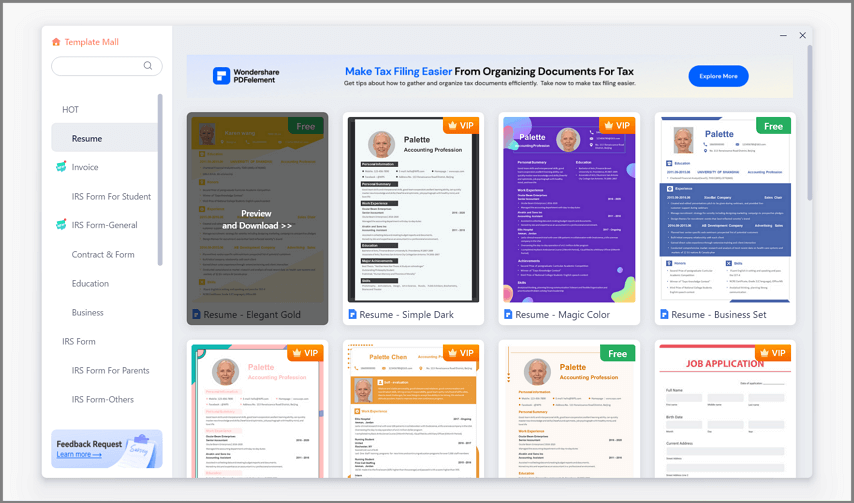
Dateien in PDF konvertieren
So konvertieren Sie Bilder und Office-Dateien in PDF:
 G2-Wertung: 4.5/5 |
G2-Wertung: 4.5/5 |  100 % Sicher |
100 % Sicher |1. Öffnen Sie PDFelement.
2. Klicken Sie auf Konvertieren.
3. Klicken Sie auf "Aus Datei".
4. Wählen und öffnen Sie die Datei, die Sie konvertieren möchten. PDFelement konvertiert sie automatisch in PDF.
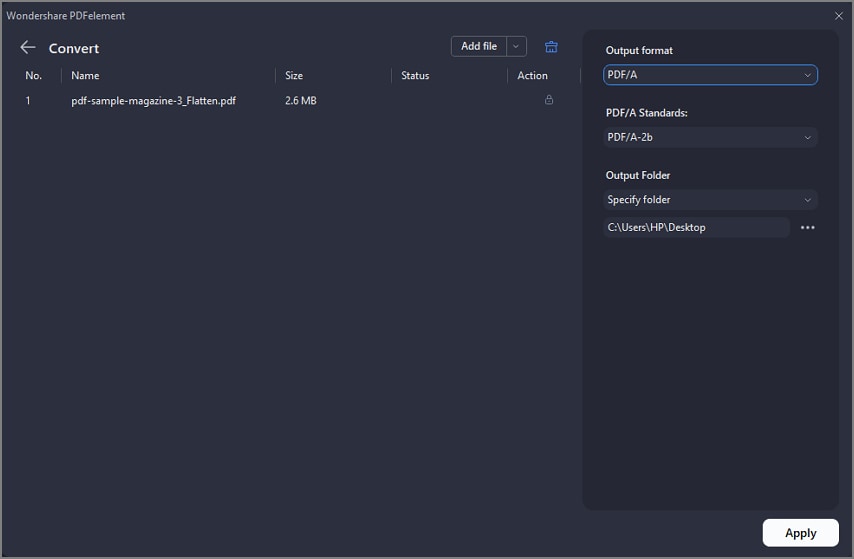
5. Speichern Sie die neue Datei.
PDF in andere Formate konvertieren
Hier erfahren Sie, wie Sie PDF-Dateien in andere Formate konvertieren können.
1. PDFelement öffnen.
2. Klicken Sie auf Konvertieren.
3. Wählen Sie das PDF, das Sie in ein anderes Format konvertieren möchten.
4. Wählen Sie Ihr Zielformat unter dem Ausgabeformat Feld

5. Klicken Sie auf OK.
PDFs bearbeiten
Um vorhandene PDFs mit PDFelement zu bearbeiten, gehen Sie folgendermaßen vor:
1. Öffnen Sie PDFelement.
2. Klicken Sie auf Bearbeiten.
3. Öffnen Sie die PDF-Datei, die Sie bearbeiten möchten.
4. Wählen Sie aus den Funktionen in der Symbolleiste der Registerkarte Bearbeiten, um den Inhalt der PDF-Datei zu bearbeiten.

PDFs mit Anmerkungen versehen
1. Öffnen Sie PDFelement.
2. Klicken Sie auf Bearbeiten.
3. Öffnen Sie die PDF-Datei, die Sie bearbeiten möchten.
4. Klicken Sie auf Kommentare.
5. Wählen Sie in der Symbolleiste die Anmerkungstools aus, die Sie verwenden möchten.
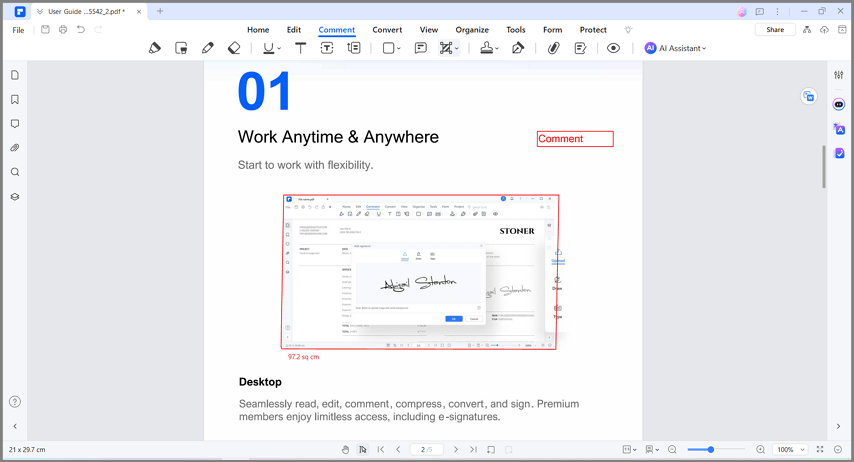
Fazit
PDFescape ist ein großartiges, budgetfreundliches PDF Tool. Aufgrund seines niedrigen Preises ist es jedoch nicht verwunderlich, dass es an einigen Funktionen mangelt. Wenn Sie eine PDF-Software mit mehr Funktionen wünschen und es Ihnen nichts ausmacht, etwas mehr auszugeben, wählen Sie PDFelement. Es ist ein benutzerfreundlicher und leistungsstarker PDF-Editor mit vielen Funktionen. Egal, was Sie mit PDFs machen müssen, PDFelement kann Ihnen helfen. Es ist also die beste Alternative zu PDFescape.



